苹果手机应用图标突然从主屏幕消失,不少用户都遇到过这种情况,别急着断定是手机故障或误删,这通常是系统机制或设置调整导致的,本文将系统梳理应用消失的常见原因,并提供多种实用恢复方案。

应用消失的常见原因分析
首先需要明确,应用消失不等于数据丢失,多数情况下,应用只是被隐藏或移到了其他位置,常见情况包括:误触操作将应用移至文件夹或其他屏幕页面;开启了“屏幕使用时间”中的内容访问限制;系统更新后布局调整;或是不小心触发了“移除App”选项(仅移除主屏幕图标,而非删除应用)。
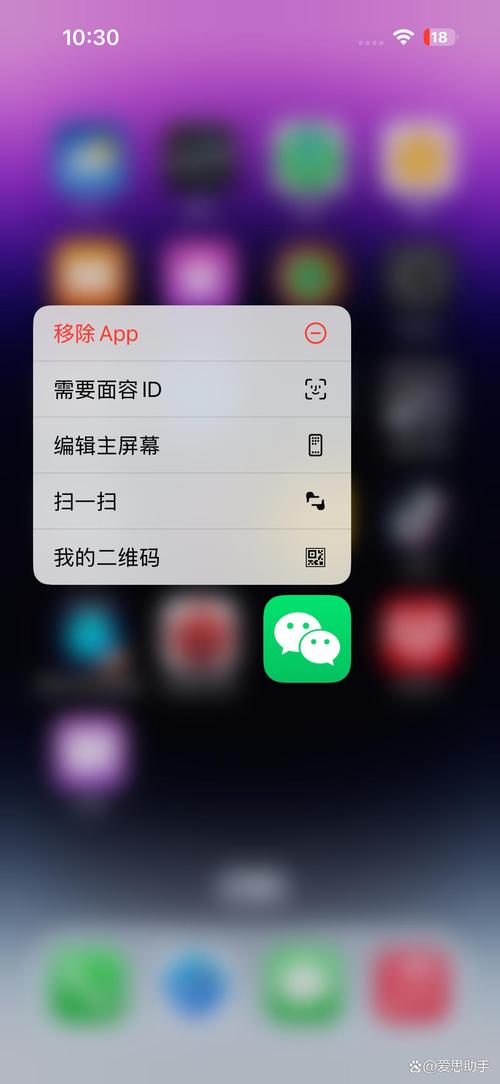
多种恢复方法详解
-
使用搜索功能定位应用 在主屏幕中间位置向下滑动,打开 Spotlight 搜索栏,输入消失的应用名称,若搜索结果中出现该应用,说明它未被删除,只是不在主屏幕显示,点击图标即可直接打开,同时系统通常会将其重新显示在主屏幕上。
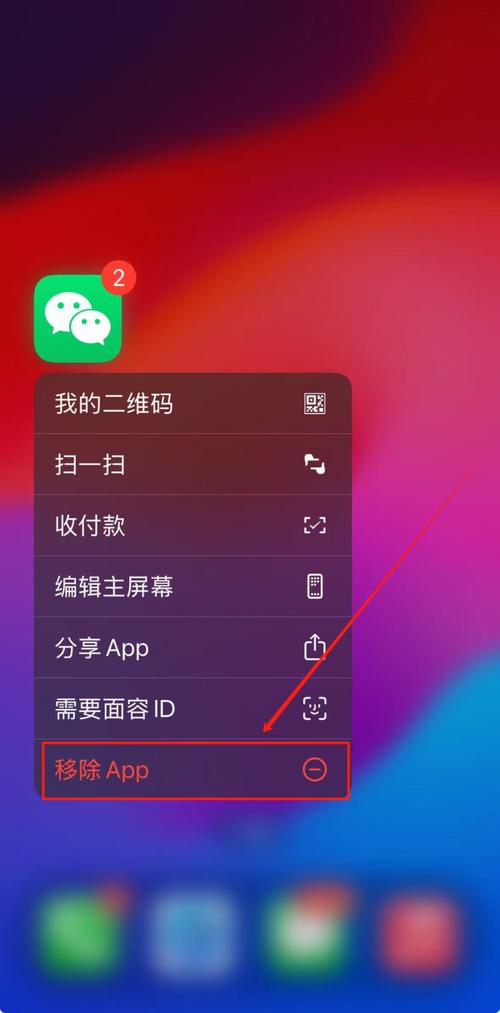
-
检查 App 资源库 iOS 系统引入了 App 资源库功能,所有已安装应用都会在此归类存放,向左滑动屏幕直至最后一页,即可进入 App 资源库,在这里通过搜索或浏览文件夹找到对应应用,长按图标并选择“添加到主屏幕”即可恢复。
-
查看文件夹与其他屏幕页面 仔细检查所有主屏幕页面,特别是文件夹,有时应用可能被不小心拖入文件夹中,同时检查是否添加了新的主屏幕页面,应用可能被移至了其他页面。
-
与隐私访问限制 进入“设置”>“屏幕使用时间”>“内容与隐私访问限制”,点击“内容访问限制”,选择“App”,确保勾选了“允许所有App”,如果之前设置了年龄限制,某些类别的应用可能会被隐藏,调整设置即可恢复显示。
-
从已购项目重新下载 如果应用被彻底删除,可通过 App Store 恢复,打开 App Store,点击右上角账户头像,进入“已购项目”列表,这里会显示所有曾下载过的应用,找到需要恢复的应用,点击旁边的下载图标即可重新安装。
-
重启设备 简单的重启操作能解决许多临时性的系统显示问题,长按电源键配合音量键,滑动关机后重新启动,有时就能让消失的应用图标重新出现。
预防与建议
为减少此类情况发生,建议定期整理主屏幕,将常用应用固定于方便位置,谨慎使用“移除App”功能,明确区分“从主屏幕移除”和“删除App”的区别,了解并合理配置“屏幕使用时间”功能,避免误设限制。
应用图标消失多数是视图显示问题,而非数据丢失,通过上述方法逐步排查,基本都能成功恢复,保持系统更新至最新版本,也能获得更稳定的使用体验,若尝试所有方法仍无法解决,可联系 Apple 官方支持获取进一步帮助。









评论列表 (0)